win10不能调节屏幕亮度 win10屏幕亮度无法调节怎么办
更新时间:2023-09-26 17:39:40作者:jiang
win10不能调节屏幕亮度,在使用Windows 10操作系统时,有些用户可能会遇到一个令人困扰的问题,即无法调节屏幕亮度的情况,无论是使用亮度调节按键还是在系统设置中进行调整,屏幕亮度似乎始终保持不变。这样的情况无疑会给用户的使用体验带来很大的不便。面对这个问题,我们应该如何解决呢?下面将为大家介绍一些可能的解决方法。
具体方法:
1.按windows键+X打开计算计管理
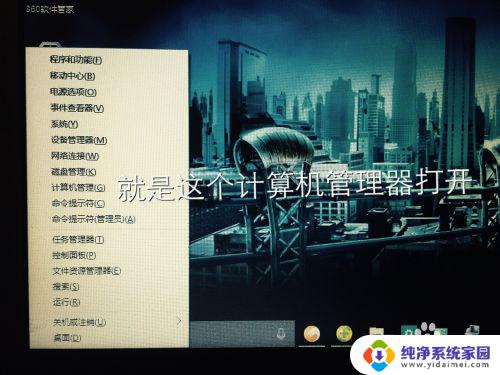
2.找到设备管理器打开
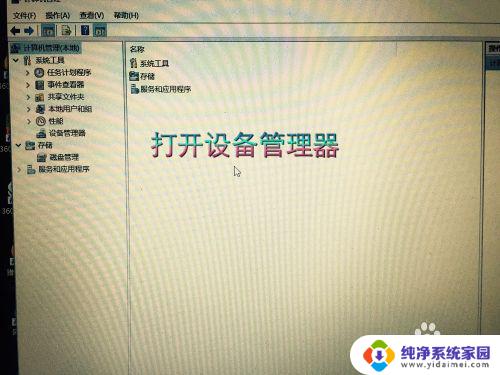
3.点击 监视器栏目
4.选择通用即插即用监视器
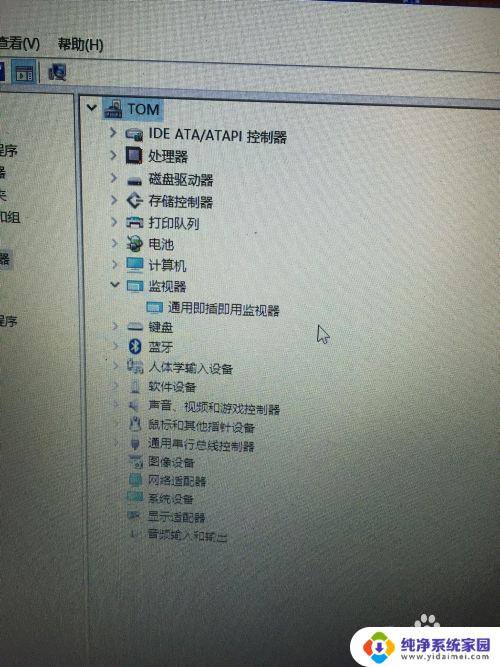
5.点击通用即插即用,选择启动。启动后就可以调节屏幕亮度了
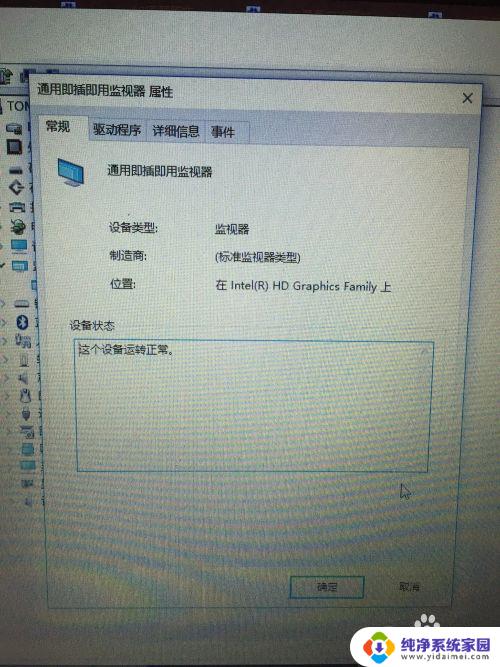
以上是win10无法调节屏幕亮度的全部内容,如果您不了解,请根据小编的方法操作,希望能帮到您。
win10不能调节屏幕亮度 win10屏幕亮度无法调节怎么办相关教程
- win10显示器亮度无法调节 win10屏幕亮度无法调节怎么办
- 电脑屏幕暗调亮度没用 Win10屏幕亮度不能调节怎么办
- 网吧win10怎么调节屏幕亮度 win10屏幕亮度调节的具体步骤
- win10屏幕太暗怎么调亮 win10系统屏幕亮度调节不了怎么办
- win10系统怎么调节亮度调节 Win10系统怎么调整屏幕亮度
- win10调节屏幕亮度快捷键 新版WIN10如何快捷调节屏幕亮度
- 台式调节电脑屏幕亮度 win10台式电脑如何调节屏幕亮度
- 电脑为什么不能调节亮度 Win10屏幕亮度调不了怎么解决
- 笔记本显示屏亮度怎么调节亮度 Win10如何调整屏幕亮度
- 台式电脑屏幕怎么调节亮度 win10台式电脑调整屏幕亮度方法
- 怎么查询电脑的dns地址 Win10如何查看本机的DNS地址
- 电脑怎么更改文件存储位置 win10默认文件存储位置如何更改
- win10恢复保留个人文件是什么文件 Win10重置此电脑会删除其他盘的数据吗
- win10怎么设置两个用户 Win10 如何添加多个本地账户
- 显示器尺寸在哪里看 win10显示器尺寸查看方法
- 打开卸载的软件 如何打开win10程序和功能窗口